Почему не работает приложение яндекс
Проблемы с интернет-соединением
Самая тривиальная проблема из всех. Выражается в проблемах с загрузкой сайтов. Причина кроется в повреждении кабеля, поломке маршрутизатора/модема или аварии на стороне провайдера.
Прежде чем бить тревогу, откройте другой браузер и попробуйте загрузить любую страницу. Всё загружается — проблема в Яндекс. Осталось как было — нет подключения к сети.
Попробуйте перезагрузить модем или роутер. В них наблюдаются зависания при длительной работе без «отдыха». Это должно решить проблему.
Обратите внимание! Если перезагрузка оборудования не дала результатов, свяжитесь с провайдером и сообщите об отсутствии подключения к интернету, возможно, понадобится вызвать специалиста.
Завершаем работу браузера
Иногда случается так, что Яндекс.Браузер не открывается, но его ярлык запущен. Возможно, в системе накопились процессы, способные препятствовать запуску обозревателя. Чтобы их закрыть, понадобится:
- войти в «Диспетчер задач» при помощи комбинации горячих клавиш «Cntr+Alt+Del» или нажав правой кнопкой мыши по панели задач и выбрав соответствующий пункт;
- открыть вкладку «Подробности»;
- закрыть приложение с названием browser.exe при помощи клавиши «Снять задачу»;
- попробовать открыть браузер снова.
Обновления
Яндекс.Браузер постоянно получает обновления, которые вступают в силу после их установки. Происходит это в фоновом режиме, без дополнительных уведомлений. В редких случаях происходит сбой и обновление не происходит, его приходится инсталлировать самостоятельно. Если программа открывается, сделайте следующее:
- нажмите на кнопку «Ещё» (три полоски в правом верхнем углу);
- выберите вкладку «Дополнительно»;
- откройте «О браузере»;
- если клавиша «Обновить» активна, нажмите на неё;
- дождитесь окончания процесса, и перезагрузите браузер.
Сбой в работе операционной системы
Наблюдается при длительной работе ПК с высокой нагрузкой (фото-, видеоредактор, игры). Переизбыток запущенных процессов влечет нестабильную работу ОС из-за чего рекомендовано перезапустить компьютер/ноутбук.
Вредоносное ПО
Подхватить вирус можно на любом, даже проверенном сайте. Он способен «прицепиться» к любой программе и мешать ей штатно функционировать. Нередко в числе первых оказывается Яндекс.Браузер, контактировавший с ним непосредственно в момент веб-серфинга.
Лучшим решением станет загрузить антивирус и провести полную диагностику операционной системы на вредоносные файлы. Подозрительные файлы попадут в карантин, откуда их можно удалить или попробовать вылечить. Зачастую достаточно один раз воспользоваться антивирусом, чтобы всё встало на свои места.
Недостаток оперативной памяти
Браузеры очень требовательны к оперативной памяти и её недостаток негативно сказывается на скорости запуска программы, загрузке страниц, отклике в целом.
Проверить нагрузку на ОЗУ можно через упомянутый ранее «Диспетчер задач». Сделайте следующее:
- запустите службу через сочетание клавиш «Cntr+Alt+Del»;
- перед вами откроется вкладка «Процессы»;
- обратите внимание на загрузку ЦП и память в процентном соотношении;
- закройте самые требовательные программы, если нагрузка превышает 85%.
Внимание! Закрывайте только то ПО, с которым вы работали или знаете, для чего оно используется. Завершение системного процесса, способно повлечь нарушение работы операционной системы.
Работа с реестром
Ещё одной причиной, почему не открывается Яндекс.Браузер, может стать заражение файла из реестра. Это происходит по причине наличия на ПК вируса или его остаточных изменений после пребывания в системе. Проверить наличие изменений можно следующим образом:
READ 9 дополнений для Vivaldi, которые необходимы каждомуРабота с файлом hosts
Аналогично примеру выше, вирус мог задеть файл hosts.
- Проследуйте по пути: C:\Windows\System32\drivers\etc. Чтобы внести правки, нажмите правой кнопкой по файлу hosts – Открыть с помощью – блокнот.
- Удалите все строчки, находящиеся после значения ::1 localhost. Если такой нет, то удаляем всё после 127.0.0.1 localhost.
Сохраните полученные изменения, перезагрузите ПК, попробуйте открыть веб-обозреватель.
Работа с кэшем через DNS
Этот вариант позволит обновить маршруты работы системы, способных препятствовать нормальной работе Яндек.Браузера.
- Откройте окно «Выполнить» при помощи «Win+R».
- Задайте команду cmd, после «OK».
- Напишите ipconfig /flushdns и нажмите «Enter».
- Проверьте, открываются ли страницы в браузере.
Если ничего не получилось, то смотрите примеры приведённые ниже.
Удаление обозревателя
Перед деинсталляцией Яндекс.Браузер, попробуйте очистить его кэш. Это работает только в том случае, если программа открывается и предоставляет возможность зайти в её настройки. Очистка кэша оказалась бесполезна или обозреватель вовсе не открылся? Тогда переходим к его удалению.
Такое удаление считается неполным, так как ПО оставляет след в реестре системы. Чтобы окончательно избавиться от браузера, воспользуйтесь CCleaner или аналогичным софтом.
Повторная установка
Заключение
Решить проблемы «зависания» Яндекс.Браузера достаточно просто, необходимо лишь разобраться с их причиной или поочередно пробовать каждый метод из приведенных выше. Как только веб-обозреватель начнёт загружать страницы, значит, ваши старания были не напрасны.
Яндекс.Браузер позиционируется в качестве надежного и сервиса для покорения сети интернет. Не всегда его работа корректна и могут возникать сбои. Для устранения проблем, следует выяснить их причину и подобрать способы, способствующие восстановлению дальнейшей работы Яндекс-браузера.
Почему не работает Яндекс
Причин, по которым веб-серфер может перестать функционировать и тормозить, достаточно много. Среди них можно выделить часто встречающиеся ситуации:
- повреждение программы вирусами;
- пользователи самостоятельно пытались произвести настройки и сбил их;
- недостаточный объем операционной памяти;
- отсутствие подключения к интернету;
- конфликт с ssd-накопителем;
- повреждение elf.dll файла;
- присутствует конфликт приложений.
Что делать, если не работает Яндекс
Перезагрузить Яндекс-браузер
Какие способы перезагрузки можно применить:
После совершения указанных манипуляций, Яндекс-браузер перезапустится и в нем вновь можно начинать работать.
Перезагрузить компьютер
Если после перезапуска программа не начала работать, потребуется перезагрузка самого устройства. При данном действии все процессы и программы завершатся в автоматическом режиме. После их повторного открытия работа начнется полноценно.
Завершить лишние процессы


Обновить Яндекс-браузер

Второй вариант подходит, если нет доступа к меню Яндекс-браузера:
- при помощи резервного отображателя загрузить установочный файл с официального сайта;
- через инструмент удаления программы в панели управления ликвидируется предыдущая версия программы;
- выполняется установка инсталляционного файла.
Проверить сетевое подключение
Браузер может не работать в том случае, если нет подключения к сети интернет. Перед открытием программы можно попробовать перейти по любой ссылке в другом браузере или начать загрузку файла. Это позволит удостовериться, имеется ли сетевое подключение. Возможно, на компьютере настроен прокси-сервер. Если сеть не использует его, то следует отключить настройку. Если все равно ничего не происходит, следует выяснить, по каким причинам не работает интернет.
Удалить вирусы
Яндекс-Браузер может не запускаться, если на компьютере имеется вредоносная программа, не позволяющая корректно работать приложению. Вирус достаточно легко занести на устройство, особенно, если нет установленного антивируса или он отключен. Не исключено, что даже антивирус не является стопроцентной гарантией защиты, так как регулярно выходят новые вирусы и трояны, распознать которые не удается даже самой продвинутой программе.
Если все-таки заражения вирусом не удалось избежать, и Яндекс-браузер не запускается, следует просканировать компьютер на наличие вредоносных программ. При их обнаружении, произвести чистку, перезапустить систему и попробовать снова открыть Яндекс-браузер. Отлично разрешить проблему помогает антивирусное программное обеспечение AVZ.
Устранить конфликты с другими приложениями
Работа Яндекс-браузера может барахлить из-за конфликта с разными программами. В результате, прекратится запуск или работа будет происходить некорректно, если какое-то из приложений будет ограничивать возможности Яндекс-браузера, мешать выполнять ему задачи.
Почему не загружаются файлы в Яндекс-браузере
Самые часто возникающие причины, по которым возникают проблемы с загрузкой программы:
- сбой в работе интернета;
- блокировка встроенной системой защиты;
- нестыковка с антивирусом;
- на компьютере недостаточно месте.
В первом случае будет достаточным повторить закачку нужного файла. Иногда помогает простая перезагрузка системы. Остальные моменты требуют более детального рассмотрения, для разрешения проблемы.
- нажав на выделенные кнопки, открыть страницу настроек Яндекс-браузера;


Если блокирует скачиваемые файлы установленная на компьютер антивирусная программа, ее можно отключать на время.
При нехватке свободной памяти, нужно просто почистить устройство от ненужных файлов.
Если все варианты проработаны, но файлы все равно не грузятся, можно отключить работающие расширения:

После этого необходимо перезапустить программу и проверить, устранена ли проблема с загрузками.
Почему не работает Яндекс.почта
Имеется несколько вариантов, при которых электронная почта не работает. Среди них выделяют:

- Проблемы с Яндек-браузером. Почта может вовсе не работать или работать со сбоями, медленно загружая файлы. Следует очистить историю, кэш и куки Яндекс-браузера.



Все указанные варианты способны разрешить ситуацию с работой электронной почты. Главное, выяснить, что именно послужило причиной возникшей проблемы.
Специальных встроенных инструментов для времени в Яндекс.Браузере нет. Потребуется воспользоваться способностями операционной системы, чтобы ошибка устранилась. Порядок действий следующий:
Система в автоматическом режиме применит внесенные изменения. Останется проверить работу Яндекс-браузера.
Если ничего не помогло

В завершении вводится адрес электронной почты, куда поступит ответ службы. Это займет несколько дней.
Почему не открывается или неправильно работает Яндекс.Браузер
Существует несколько причин, из-за которых веб-серфер мог перестать запускаться. Возможно, компоненты программы повредил вирус, или вы пытались что-то самостоятельно настроить, а в итоге случайно сбили настройки, отвечающие за запуск браузера. Еще один вариант, который возможен на слабых, старых или чересчур загруженных компьютерах — нехватка оперативной памяти для открытия нового приложения. Также, перед тем как открыть Яндекс.Браузер, стоит убедиться, что вы подключены к интернету. И последнее, из-за чего может возникнуть данная проблема — конфликт между приложениями, или неправильно работающий антивирус.
Решение проблемы
Перезагрузка браузера
Первое, что стоит сделать с любой программой, отказывающейся правильно работать или запускаться — перезагрузить ее.
-
Откройте диспетчер задач.

Запускаем диспетчер задач

Переходим в раздел «Подробности»

Завершаем все процессы, связанные с браузером
Перезагрузка компьютера
Второе, что нужно делать, когда приложение не работает как надо — перезагрузить само устройство, так как при этом все процессы и программы автоматически завершаться, а после откроются, что, возможно, приведет к тому, что они сами собой начнут работать полноценно.

Завершение остальных процессов
Этот вариант актуален для пользователей, имеющих слабые компьютеры, или тех, кто работает во многих программах одновременно.
-
Запускаем диспетчер задач.

Запускаем диспетчер задач

Переходим в раздел «Производительность»

Смотрим, насколько загружен процессор

Переходим в раздел «Процессы»

Выключаем лишние процессы

Переходим в раздел «Автозагрузка»
Отключаем автозапуск приложений
Обновление браузера
Существует два варианта, как обновить Яндекс.Браузер. Первым, более удобным, может воспользоваться только тот, у кого есть возможность попасть в меню браузера. Этот способ удобней тем, что у вас сохранятся все закладки и введенные ранее пароли.
-
Разворачиваем меню браузера.


Переходим в раздел «Дополнительно»

Открываем раздел «О браузере»

Нажимаем кнопку «Обновить»

Второй способ подойдет тем, у кого нет доступа к меню и настройкам браузера. Но в этом случае вам понадобиться другой браузер, чтобы скачать установочный файл.
-
Открываем приложение «Панель управления Windows».

Запускаем панель управления

Переходим в раздел «Программы»

Переходим в подраздел «Удаление программ»

Удаляем Яндекс Браузер


Переходим по ссылке

Скачиваем Яндекс Браузер

Устранение неполадок
Если ни один из предыдущих способов устранения проблемы вам не помог, то стоит сделать более серьезные шаги.
Переустановка браузера
Чтобы полностью переустановить браузер, выполните шаги 1–8 из предыдущей инструкции «Обновление браузера». Это может решить проблему, так как все файлы будут пересозданы и, соответственно, не иметь ошибок в своем коде. Если это не помогла, то значит, ошибка была не в составляющих браузера, или какой-то вирус опять испортил их. Выполните инструкции из следующих разделов, чтобы Яндекс.Браузер снова стал открываться и выполнять требуемые задачи.
Удаление вирусов
Очень велик шанс того, что на компьютер, без вашего ведома, проник вирус, который заблокировал доступ в интернет браузеру или испортил в нем какие-то файлы, отвечающие за запуск. В этом случае стоит найти и удалить вредоносную программу, а после переустановить браузер.
-
Открываем антивирус, установленный на вашем компьютере.


Переходим в раздел «Антивирус»


Удаляем файлы с вирусом
Видеоурок: что делать, если не запускается браузер
Проверка исправности сетевого подключение
Браузер может перестать открываться в том случае, если не может скачать нужную для запуска информацию из интернета. Так что перед тем, как открывать его, попробуйте перейти по какой-нибудь ссылке в другом браузере или начать загрузку любого файла, чтобы удостовериться в том, что интернет закачивает на устройство и отдает с устройства информацию стабильно и без потерь в скорости. Либо перейдите на сайт

Устранение конфликтов с другими приложениями
Браузер может конфликтовать с вредоносными и не только программами. Он может отказать в запуске или начать работать некорректно, например, если какое-то приложение ограничивает его возможности или мешает выполнять поставленные задачи. Чтобы просмотреть, какие приложения конфликтуют с браузером, перейдите по ссылке browser://conflicts. В открывшемся окне вам представится список программ и процессов, которые мешают работе Яндекс.Браузера. Закройте их через диспетчер задач и перезапустите браузер.

Просматриваем, какие модули конфликтуют с браузером, и отключаем их
Проблемы из-за брандмауэра
Во многих современных антивирусах есть встроенное дополнение — брандмауэр. Оно позволяет следить за расходами интернет-трафика и блокировать доступ в интернет различным приложениям. Возможно, это приложение по ошибке добавило браузер в черный список, а это значит, что надо его оттуда удалить.
-
Запускаем установленный на вашем компьютере антивирус.

Перейдите в раздел «Инструменты»

Переходим в раздел «Брандмауэр»

Переходим в раздел Firewall

Убираем галочку напротив Яндекс Браузера
Что делать, если ничего не помогло

Заполняем анкету и отправляем ее
Если Яндекс.Браузер перестал запускаться или начал работать некорректно, то сначала попробуйте перезагрузить его, потом перезапустите устройство. Убедитесь, что у вас установлена последняя доступная версия браузера. Если ничего не помогло, то переустановите браузер, проверьте компьютер на наличие вирусов и исправность сетевого подключения. Проверьте, конфликтует ли браузер с другими приложениями, и не блокирует ли его брандмауэр вашего антивируса. В том случае, если ваша проблема уникальна, и ничего из вышеперечисленного не помогло — отправьте письмо с описанием вашей ситуации в службу поддержки.

Браузеры - программное обеспечение, предназначенное специально для того, чтобы пользователи могли заниматься интернет-серфингом. Но иногда подобные программы могут давать сбои. Далее мы постараемся выяснить, почему не загружается "Яндекс". Что можно сделать для восстановления работоспособности соответствующего приложения? Простейшие инструкции помогут разобраться в поставленной задаче. Даже начинающий пользователь ПК сможет решить проблему. Иногда на это уходит около нескольких минут.

Системный сбой
Почему не загружается "Яндекс"? Первый вариант развития событий - это возникновение в ОС сбоя. Его может спровоцировать что угодно.
Важно: при критических системных ошибках сразу после перезагрузки ПК начнется их автоматическое исправление.
Зависание системы
Не загружается "Яндекс.Браузер"? Существуют разные причины подобного поведения обозревателя. Иногда оно спровоцировано зависанием ОС. Обычно с такими проблемами сталкиваются обладатели не слишком мощных компьютеров.

Перегрузка процессора
Почему не загружается "Яндекс"? В некоторых случаях юзеры сталкиваются с сильной перегрузкой ОС. Это приводит к зависанию приложений и к замедленной работе "Виндовс".
Если юзер подозревает перегрузку процессора, рекомендуется:
- закрыть ряд необязательных и ненужных программ (особенно тех, что работают в фоновом режиме);
- выключить антивирус;
- отключить все "серьезные" программы (те, что отнимают много ресурсов ПК).
Только потом можно возобновить попытки работы с браузером. Обычно работоспособность соответствующего приложения при разгрузке процессора ПК восстанавливается.
Вирусы в системе
Главная страница "Яндекса" не загружается? Тормозят или не работают браузеры на компьютере? Некоторые сайты недоступны для просмотра?
Иногда подобный вариант развития событий встречается при заражении операционной системы вирусами или компьютерными шпионами. Ситуация корректируется за несколько минут.
- Провести полное сканирование операционной системы на наличие вирусов и компьютерных шпионов.
- Пролечить все потенциально опасные объекты. То, что не поддалось лечению, удалить.
- Перезагрузить компьютер.
Обычно подобная инструкция помогает избавиться от вирусов. Операционная система начинает нормально работать. И все страницы в браузере будут открываться без особого труда.

Важно: для проверки ПК на наличие шпионов можно воспользоваться приложением SpyHunter 4.
Зачистка файла hosts
Главная страница "Яндекса" и другие сайты могут не открываться из-за изменений в системных файлах "Виндовс". Обычно такая ситуация встречается при вирусном заражении ПК.
Наладить работу браузера поможет инструкция следующего типа:
- Перейти по адресу C:/Windows/System32/drivers/etc.
- Открыть файл hosts при помощи службы "Блокнот".
- Стереть все, что было написано в соответствующем документе.
- Сохранить изменения.
Теперь можно перезагрузить операционную систему и повторить попытку работы с браузером и отключенными ранее сайтами.
Обновления софта
Не загружается "Яндекс"? Что делать? Алгоритм действий напрямую будет зависеть от причины возникновения сбоя.
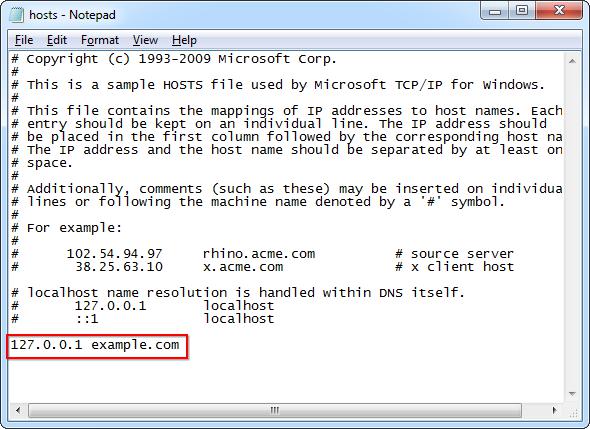
Возможно, браузер не запускается из-за автоматической загрузки обновлений. Когда инициализация новой версии программного обеспечения будет завершена, ПО заработает в обычном режиме.
Обычно пользователям предлагается скачать обновления для браузера автоматически. При желании можно в настройках интернет-обозревателя отключить автообновление, но делать так не рекомендуется.
Устаревшие программы
Как открыть "Яндекс.Браузер", если он не запускается? Причиной может оказаться наличие старой версии ПО на компьютере.
Дело все в том, что создатели программ время от времени перестают поддерживать свои старые сборки софта. Это приводит к тому, что ранее установленные утилиты перестают работать.
Если человек давно не обновлял свой интернет-обозреватель, ему рекомендуется:
- Запустить любой браузер, предварительно подключившись к интернету.
- Открыть сайт "Яндекс".
- Найти и загрузить последнюю версию "Яндекс.Браузера".
- Запустить установочный файл. Перед этим придется удалить ("Пуск"-"Панель управления"-"Удаление программ") старую версию "Яндекса" и закрыть активный интернет-обозреватель.
- Завершить процесс, следуя указаниям мастера установки.
Вот и все. Можно сразу приступать к работе с обновленным интернет-обозревателем. Желательно после инициализации соответствующего софта осуществить перезагрузку ОС.
Ошибки при установке
Перезагрузка браузера помогает решить проблемы с отказом интернет-обозревателей от работы очень часто. Особенно если проблема вызвана системным сбоем.
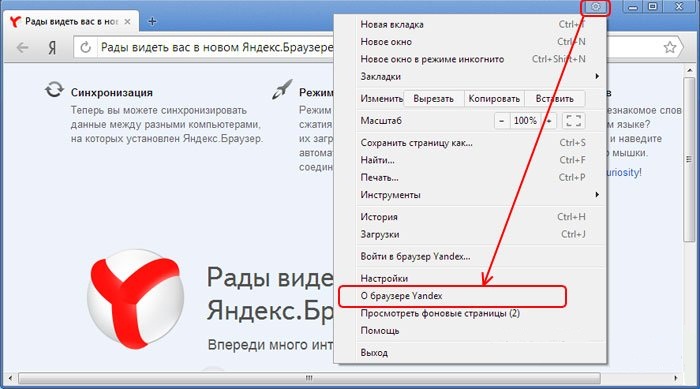
"Яндекс" может не запускаться из-за некорректного обновления ПО или ошибок инициализации. От подобных ситуаций застраховаться никак нельзя. Они могут возникать абсолютно случайно.
Что делать? Восстановление работоспособности браузера происходит после полного удаления соответствующей программы и ее переустановке. Иногда процедуру приходится повторить несколько раз.
Антивирусы - зло или защита
Почему не загружается "Яндекс"? В некоторых случаях подобная проблема встречается из-за антивирусов.
Важно: некоторые антивирусные программы позволяют добавлять софт в исключения. Соответствующий пункт меню находится в разделе "Настройки". Он позволяет осуществлять разблокировку заблокированных программ и утилит.
Запущенные процессы
Почему не загружается "Яндекс"? Бывает так, что программы запускаются в фоновом режиме. Точнее, их процессы появляются в диспетчере задач, но на экране никаких изменений не наблюдается.
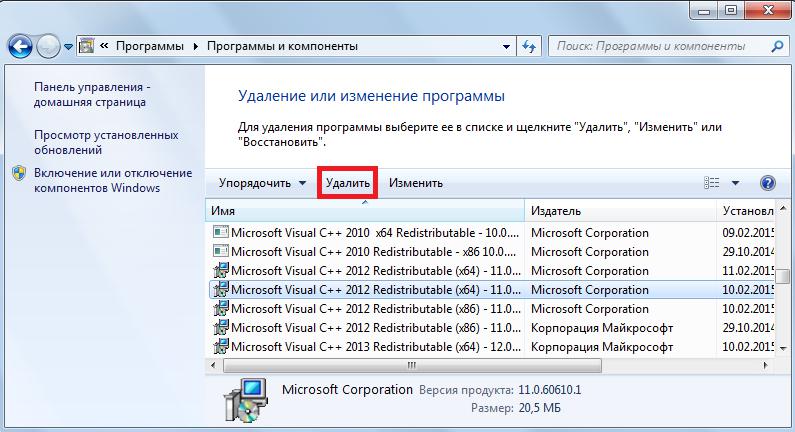
Для запуска того или иного приложения придется завершить все "фоновые" процессы выбранной утилиты. В нашем случае это "Яндекс".
Алгоритм действий будет следующим:
- Нажать Ctrl + Alt + Del.
- Выбрать пункт меню "Диспетчер задач".
- Открыть вкладку "Процессы".
- Выделить все строчки, отвечающие за работу "Яндекса".
- Кликнуть по кнопке "Завершить".
Далее предстоит согласиться с необратимостью процедуры и ознакомиться с информацией о вероятности возникновения ошибок в работе ОС. Дело сделано. Лишние процессы отключены. Теперь можно просто запустить браузер и немного подождать.
Разгон системы
Почему не запускается "Яндекс"? Браузеры загружаются очень медленно при "разгоне" операционной системы. Так называют процесс полной загрузки "Виндовс" после перезагрузки или включения ПК.
Как только на дисплее появится рабочий стол, пользователю нужно подождать. Достаточно 1-2 минут. За это время операционная система загрузится.
Если пользователь поторопился и сразу кликнул по значку "Яндекс.Браузера", придется дождаться разгона ОС. Сразу после этого интернет-обозреватель запустится и будет работать в нормальном режиме.
Проблемы на сайте
Не загружается почта "Яндекс"? Ранее мы рассматривали причины возникновения проблем с работой интернет-обозревателей. А почему некоторые страницы не загружаются время от времени?
"Яндекс" (и любой другой интернет-ресурс) может не работать:
- если его пытались взломать;
- при неполадках с работой интернет-соединения;
- если в браузере открыто слишком много вкладок;
- при сильной нагрузке на процессор ПК;
- если операционная система заражена вирусами или шпионами;
- во время технических работ;
- при сильной нагрузке на тот или иной сервис (возникает в "час пик").
Как показывает практика, достаточно немного подождать, а затем возобновить попытки работы с сайтом. Если ожидание не дало никакого результата, придется проверить компьютер на вирусы и отредактировать файл hosts.
Если ничего не помогло
К сожалению, перечисленные советы и инструкции помогают далеко не всегда. Пользователи иногда жалуются на то, что "Яндекс" так и не запустился. Что делать при подобных обстоятельствах?

Придется пойти на радикальные меры. Речь идет о переустановке ОС. Для этого необходимо:
- Вставить установочный диск или флешку в ПК.
- Запустить мастер установки.
- Следовать указаниям на экране.
- Желательно осуществить полное форматирование жесткого диска. Тогда все неполадки ОС будут устранены.
Как только операционная система загрузится, можно установить браузер и драйверы сетевой карты. После этого все программы и сайты должны работать исправно.
Читайте также:


